老左初次看到寶塔服務器管理助手軟件的信息應該是上周在小夜博客那邊看到廣告的,從這款軟件介紹應該是在這兩年逐步在更新、升級,目前擁有Linux和Windows環境版本,其中我們大部分用戶需要的Linux系統版本處于內側版本,但是功能對于普通的建站需求應該是比較齊全的。
從用戶需求角度看,目前國內的Linux服務器管理面板雖然大大小小有很多個,但是要么是開始付費,要么版本過老很久不更新,包括老左在之前有介紹的AppNode面板也是收費版本,但是BT寶塔面板是免費的,雖然目前處于測試版本,我還是準備體驗下這個新面板的功能和安裝過程。
寶塔Linux面板官方網址:http://www.bt.cn/Download/btsoftlinux.html
BT寶塔Linux服務器管理助手目前只支持CentOS6.X/7.X版本系統,所以我們在安裝的時候需要考慮對應的系統版本,根據介紹可以多PHP版本共存切換,這個對于同服務器,不同站點用不同PHP版本的用戶還是不錯的功能。
第一、BT寶塔Linux服務器助手安裝腳本
yum -y install screen wget && screen -S bt
wget -O install.sh http://125.88.182.172:5880/src/install.sh && sh install.sh
這里我們登入當前服務器SSH,然后執行腳本安裝。
第二、BT寶塔Linux服務器助手安裝過程
1、選擇軟件下載節點和掛載硬盤
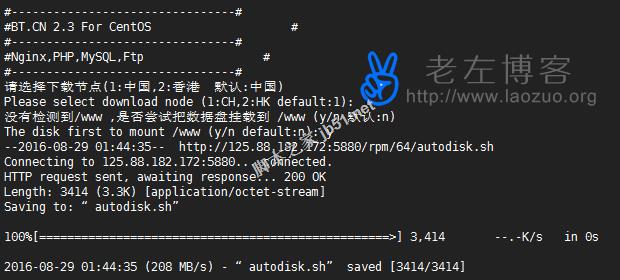
這里下載節點有2個,我們可以選擇一個;其中還有一個過程可以幫助我們快速掛載數據盤,如果我們有數據盤需要掛載的話可以輸入y回車幫助我們掛載,個人建議我們有數據盤還是自己掛載,這里掛載的時候就輸入n回車。
2、設置PHP和MYSQL版本

我們可以根據項目需要選擇PHP5.2-PHP7版本,也可以全部安裝,因為有些網友項目需要不同站點不同PHP版本切換;然后選擇MYSQL數據庫版本和設置數據庫密碼。
3、核對版本信息和安裝
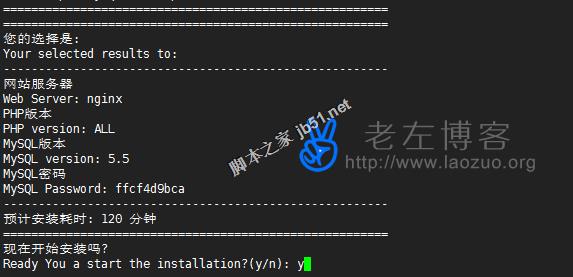
我們核對配置服務器環境的軟件版本,如果沒有問題,就輸入y回車安裝,系統會估算安裝的時間,這個時間不準的。
4、安裝成功界面
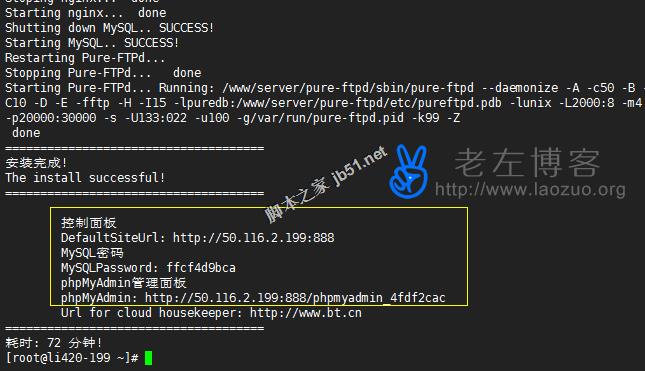
等呀等,看到上面界面表示安裝完畢,然后要記錄下標識的信息部分,登入面板的URL、以及數據庫信息。
第三、BT寶塔Linux服務器助手初始化過程
我們在安裝完畢之后,不可以立即訪問面板,需要對面板進行初始化設置:
http://我們服務器IP地址:888
我們登入這個地址,然后準備初始化設置。

設置管理員賬戶信息,初始化信息。
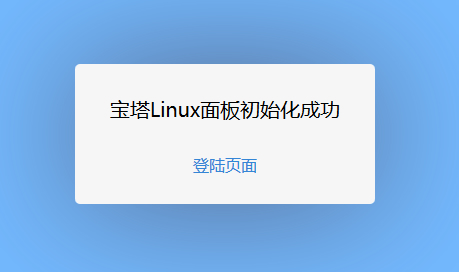
這樣初始化完畢之后才可以登入面板。
第四、BT寶塔Linux服務器助手基本功能
1、登入面板管理
http://我們服務器IP地址:888
我們在初始化完畢之后,可以登入面板。
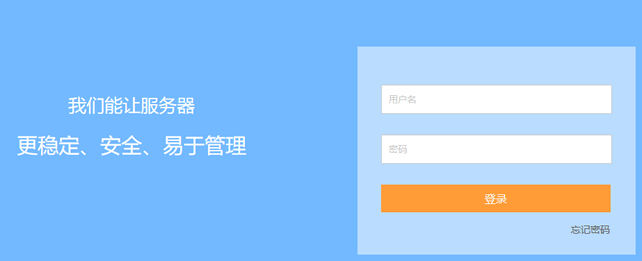
新聞熱點
疑難解答